De nos jours, la demande de numérisation de films Blu-ray augmente rapidement. Cependant, les supports physiques, comme les disques Blu-ray, peuvent être peu pratiques pour les habitudes de visionnage modernes. De nombreux collectionneurs de Blu-ray souhaitent pouvoir regarder facilement leurs films préférés sur des appareils portables comme les iPhone, les iPad et les Apple TV. Les utilisateurs Apple considèrent iTunes comme un outil permettant de gérer et de profiter de contenus multimédias sur tous leurs appareils. Cependant, iTunes ne prend pas en charge la lecture Blu-ray en natif. Cet article vous explique comment extraire des fichiers Blu-ray. Blu-ray vers iTunes-format compatible et ajoutez-les à iTunes. Vous pourrez ainsi stocker, organiser, synchroniser et lire vos films Blu-ray sur vos appareils Apple.

- Partie 1. iTunes peut-il lire les disques Blu-ray ?
- Partie 2. Numérisez des films Blu-ray avec Blu-ray Master Free Blu-ray Ripper
- Partie 3. Ajouter des Blu-ray extraits à iTunes
Partie 1. iTunes peut-il lire les disques Blu-ray ?
De nombreuses personnes aiment collectionner des Blu-ray, mais souhaitent pouvoir les visionner facilement sur des appareils portables. Si vous utilisez Apple, vous vous demandez peut-être s'il est possible de lire des Blu-ray sur iTunes. Malheureusement, iTunes ne peut pas lire les Blu-ray directement. iTunes est conçu pour gérer et lire des fichiers multimédias numériques, mais ne prend pas en charge la lecture physique des Blu-ray. Vous pouvez également extraire un Blu-ray pour en lire le contenu via iTunes. Vous pouvez convertir un Blu-ray dans un format compatible avec iTunes, comme MP4, MOV et M4V. Ainsi, vous pouvez ajouter le contenu extrait à la bibliothèque iTunes et profiter facilement de vos films sur vos appareils Apple.
Partie 2. Numérisez vos films Blu-ray avec Blu-ray Master Free Blu-ray Ripper
Bien qu'il soit possible de récupérer une copie du Blu-ray, il est plus pratique de la numériser et de télécharger le fichier extrait sur iTunes. Vous pouvez conserver vos films indéfiniment sans limite de durée de validité en convertissant le Blu-ray au format compatible iTunes. De plus, les copies récupérées peuvent être soumises à des restrictions régionales et devenir inaccessibles en cas de changement de licence.
Extracteur Blu-ray gratuit Blu-ray Master est un logiciel d'extraction Blu-ray gratuit et très performant. Compatible avec Windows 8/10/11 et macOS 10.12 ou versions ultérieures, il permet d'extraire des Blu-ray des régions A, B et C tout en contournant efficacement la plupart des protections anti-copie. Il prend en charge plus de 500 formats, dont les formats compatibles avec iTunes comme MP4, MOV et M4V. Outre les fichiers multimédias numériques, il inclut des préréglages pour iPhone, Smart TV, appareils Android, consoles de jeux, etc. Le logiciel intègre un éditeur vidéo permettant de personnaliser la vidéo avant la conversion.
Voici comment extraire un Blu-ray sur iTunes :
Étape 1.Au préalable, téléchargez gratuitement Blu-ray Master Free Blu-ray Ripper. Installez le logiciel d'extraction Blu-ray et attendez la fin de l'installation. Une fois l'installation terminée, insérez le disque Blu-ray dans le lecteur Blu-ray externe et lancez le logiciel.
Télécharger
Pour les fenêtres
Téléchargement sécurisé
Télécharger
pour macOS
Téléchargement sécurisé
Étape 2.Accédez à la section supérieure gauche et cliquez sur Charger le disque pour importer le disque Blu-ray inséré. Si votre Blu-ray est stocké dans le dossier BDMV, sélectionnez plutôt « Charger le dossier BD ». Cliquez sur le menu déroulant à côté du bouton « Charger le disque » pour accéder à cette option.

Étape 3.Une fois le Blu-ray reconnu, le logiciel affiche tous les titres disponibles. Vous pouvez désormais personnaliser vos vidéos avant la conversion. Blu-ray Master Free Blu-ray Ripper propose plusieurs outils de montage intégrés pour :
AgrafeUtilisez l'outil Couper pour couper les scènes inutiles, comme le générique, le résumé, la bande-annonce, etc. Déplacez les curseurs gauche et droit pour sélectionner la partie à conserver. Saisissez les heures de début et de fin exactes pour découper la vidéo avec précision.
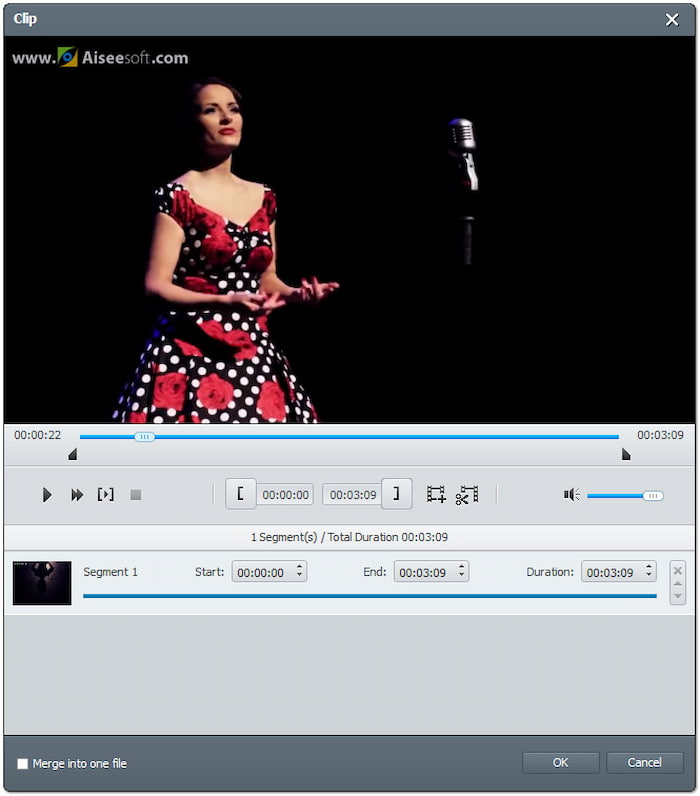
RecadrerUtilisez l'outil Recadrage pour supprimer les bandes noires des films grand écran et les afficher en plein écran. Choisissez un format d'image prédéfini comme 16:9 ou 4:3, ou utilisez l'option de recadrage libre. Sélectionnez l'apparence de la vidéo recadrée en définissant un mode de zoom : Boîte aux lettres, Moyen, Panoramique et Plein écran.
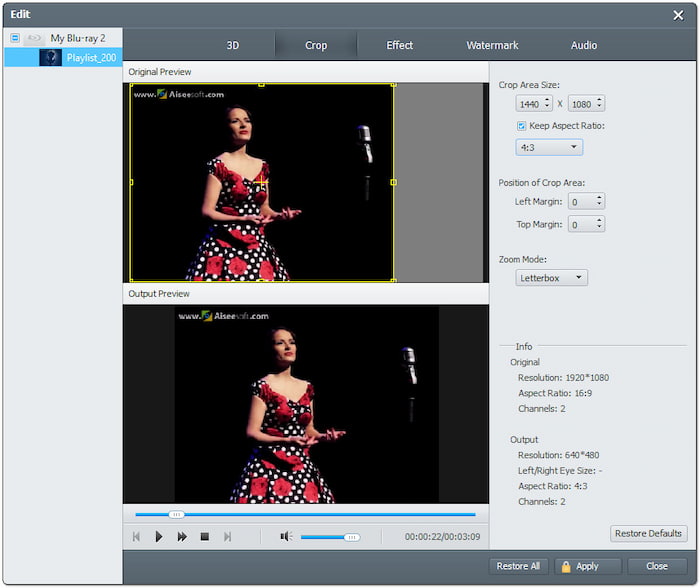
EffetUtilisez l'outil Effet pour configurer des effets de base et améliorer la qualité de votre vidéo. Augmentez/diminuez la luminosité, accentuez les zones claires/sombres, ajustez l'intensité des couleurs et corrigez les distorsions. Cela garantit une qualité vidéo optimale pour le contenu Blu-ray final.
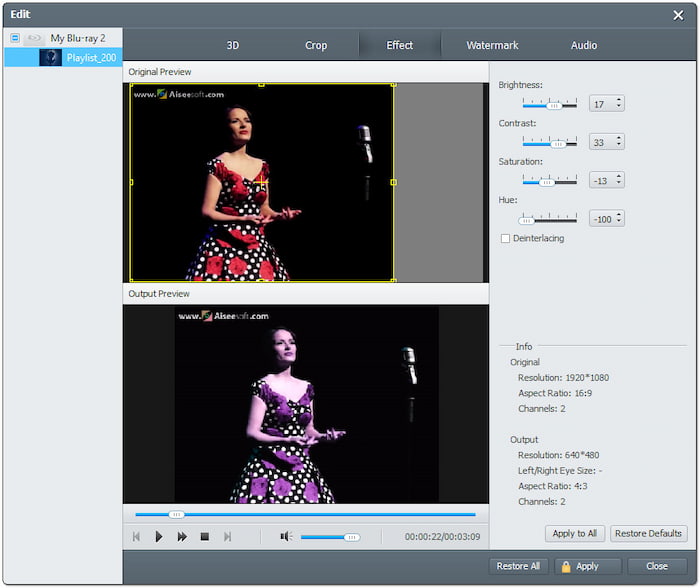
FiligraneUtilisez l'outil Filigrane pour ajouter des filigranes de texte ou d'image personnalisés à vos vidéos Blu-ray. Insérez un texte personnalisé et choisissez la police, le style, la taille et la position de votre choix. Vous pouvez également importer une image personnalisée à superposer à la vidéo.
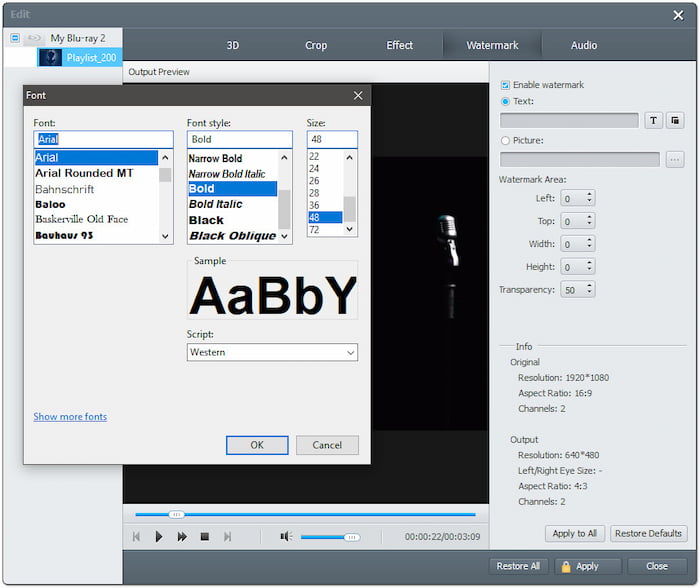
l'audioUtilisez l'outil Audio pour une meilleure qualité sonore et une expérience d'écoute optimale. Déplacez le curseur pour augmenter le volume jusqu'à 200% afin de corriger les scènes à faible volume. En amplifiant le son, vous pouvez améliorer la clarté de la parole et garantir une meilleure audibilité des détails audio, même les plus subtils.
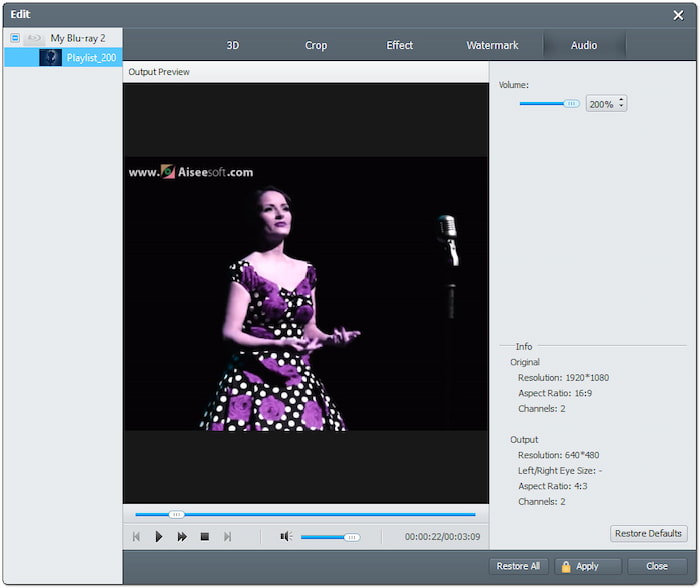
Étape 4.Dans ce cas, vous n'avez pas besoin de modifier vos vidéos ; vous pouvez ignorer l'étape précédente. Cliquez sur le champ Profil et accédez à la catégorie Vidéo générale. Choisissez l'option Vidéo MPEG-4 (*.mp4) pour une large compatibilité, mais MOV - Vidéo QuickTime (*.mov) est optimisé pour les appareils Apple. Cliquez sur « Paramètres » pour ajuster les paramètres du profil, comme l'encodeur, le débit binaire, la résolution, etc.
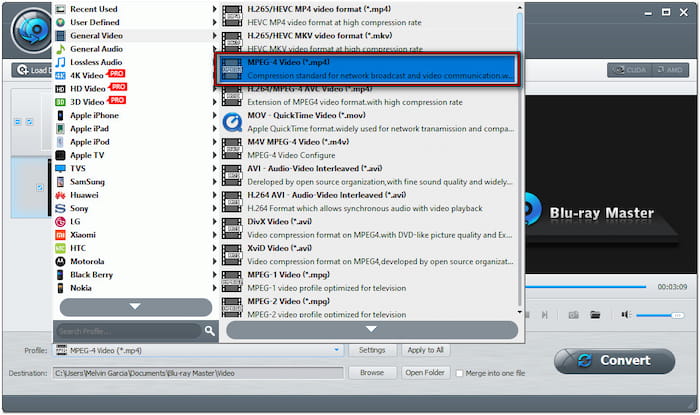
Étape 5.Accédez au champ Destination et cliquez sur Parcourir pour spécifier le chemin de destination. Cliquez ensuite sur le bouton Convertir Cliquez sur le bouton pour convertir le Blu-ray au format compatible iTunes. Le logiciel décrypte et extrait ensuite le contenu du Blu-ray, le préparant ainsi pour la conversion. En quelques minutes seulement, vous obtiendrez la copie numérisée de votre film Blu-ray.
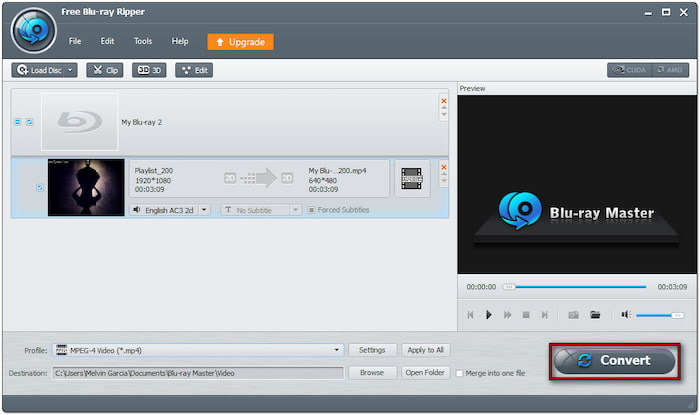
C'est ainsi que vous extrayez un Blu-ray au format compatible iTunes avec le meilleur extracteur de Blu-ray Logiciel ! En plus des procédures précédentes, vous pouvez également configurer les paramètres de sortie. Vous pouvez ajouter des pistes audio externes et des sous-titres pour conserver du contenu multilingue ou des bandes sonores personnalisées.
Partie 3. Ajouter des Blu-ray extraits à iTunes
Après avoir converti votre Blu-ray vers iTunes, vous pouvez ajouter le film extrait à iTunes. Vous pourrez ainsi accéder à vos films sur vos appareils Apple, comme les iPhones, les iPads et les téléviseurs. Avant de commencer ce guide, veuillez noter ceci : une référence est placée dans le dossier iTunes après l'importation d'un fichier dans la fenêtre iTunes.
Étape 1.Ouvrez iTunes sur votre ordinateur et cliquez sur le bouton Fichier en haut à gauche. Sélectionnez Ajouter un fichier à la bibliothèque pour ajouter le film Blu-ray extrait. Si vous avez extrait plusieurs fichiers vidéo et les avez enregistrés dans un seul dossier, sélectionnez Ajouter un dossier à la bibliothèque plutôt.

Étape 2.Vous pouvez également stocker une copie du film extrait dans le dossier iTunes. Accédez à l'option « Modifier » et sélectionnez « Préférences » dans le menu iTunes. Cliquez sur l'onglet « Avancé » et cochez la case. Copiez les fichiers dans le dossier iTunes Media lors de l'ajout à la bibliothèque.

ConseilLa prochaine fois que vous ajouterez un fichier à votre bibliothèque, iTunes en créera une copie dans votre dossier iTunes. Si vous préférez ne pas conserver de copie du fichier, décochez la case. Les films seront alors conservés à leur emplacement d'origine. Avez-vous enregistré votre Blu-ray extrait au format vidéo MPEG-4 ? Si oui, consultez cette procédure. ajouter un film MP4 à iTunes.
Conclusion
La numérisation de vos Blu-ray au format compatible iTunes vous permet de profiter de votre collection sur tous vos appareils Apple. Bien qu'iTunes ne prenne pas directement en charge la lecture des Blu-ray, la conversion vous permet de les lire sans effort. Avec Blu-ray Master Free Blu-ray Ripper, vous disposez d'un outil gratuit et performant. Il vous permet de contourner la protection contre la copie et de convertir vos supports physiques dans plus de 500 formats, dont ceux compatibles avec iTunes.
Plus de Blu-ray Master

Extrayez gratuitement et en quelques minutes vos Blu-ray vers n'importe quel format vidéo et audio, avec des paramètres différents.
100% Sécurisé. Sans virus

